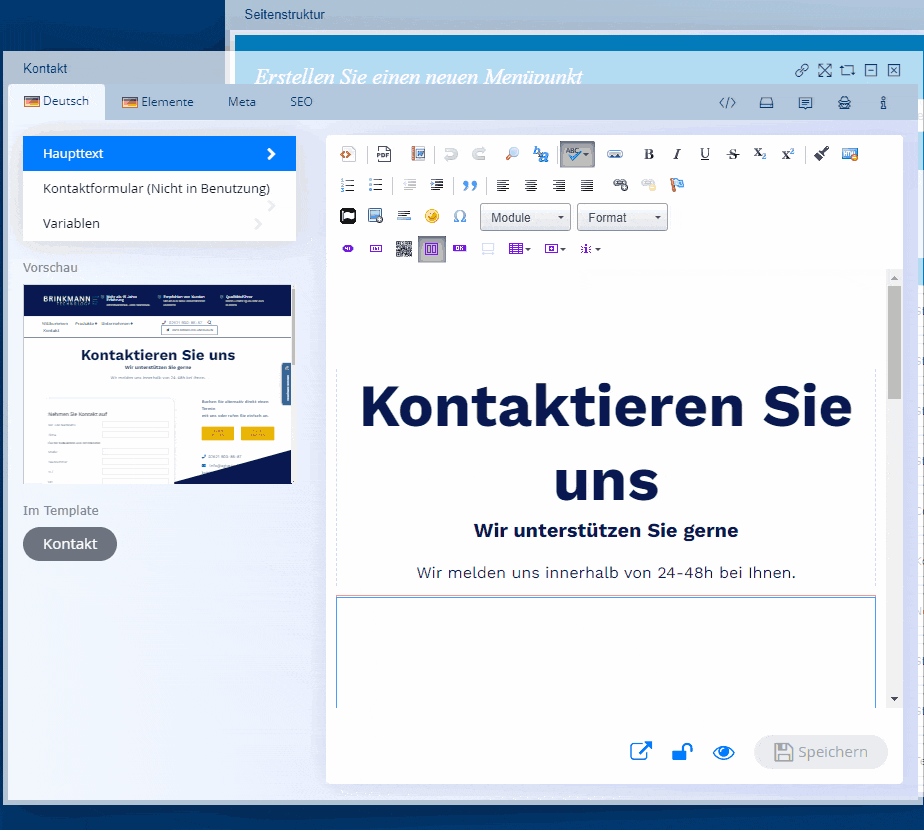Hier ist eine Anleitung für die Installation des CMS VISION
RewriteRule (.*) https://%{HTTP_HOST}/$1 [R=301,L] angeben
template/css/_systemtemplate/javascript/_systemNach diesem Schema vorgehen:
- Auf Prototyp-Seite
Strg + Udrücken, um die richtige Reihenfolge der Dateien zu sehen.- Dann
Strg + Fdrücken und nach css bzw. js suchen- Die Designseite kurz durchschauen, um zu sehen, ob etwas nicht benötigt wird. (i. d. R. können alle JS-Dateien, die etwas mit „contact“ zu tun haben oder welche von Haus aus im Vision sind gelöscht werden.) z. B.: popper.js, validation.js, email-decode.js müssen nicht übernommen werden
- Von allen nicht übernommenen JS-Dateien in der script- oder main.js die Initialisierungen entfernen (Die Zeilen werden i. d. R. in der Konsole als Fehler ausgegeben)
Wichtig:
- Beim Kopieren der Daten schauen ob die vorhandenen jQuery und Bootstrap Dateien der gleichen Version entsprechen wie aus dem Prototyp.
Nach diesem Schema vorgehen:
- Auf Google Webfonts Helper gehen und Font suchen
- Schriftschnitte für CSS auswählen, unten den richtigen Pfad im Projekteordner angeben und dann alle Pfade in
Z:\projekt_x\template\css\_fonts\fontName.csskopieren- .zip-Font-Datei Downloaden und Fonts in richten Ordner Z:\ projekt_x\template\fonts\fontNameOrdner einfügen
Wichtig:
- Icon-Dateien werden wie bei .css-Dateien von Prototyp kopiert und in die vorher erstellte .css-Datei bzw. den erstellten Ordner eingefügt.
- Für CSS:
Z:\projekt_x\template\css\_fonts\fontName.css- Für Font-Dateien:
Z:\ projekt_x\template\fonts\fontNameOrdner
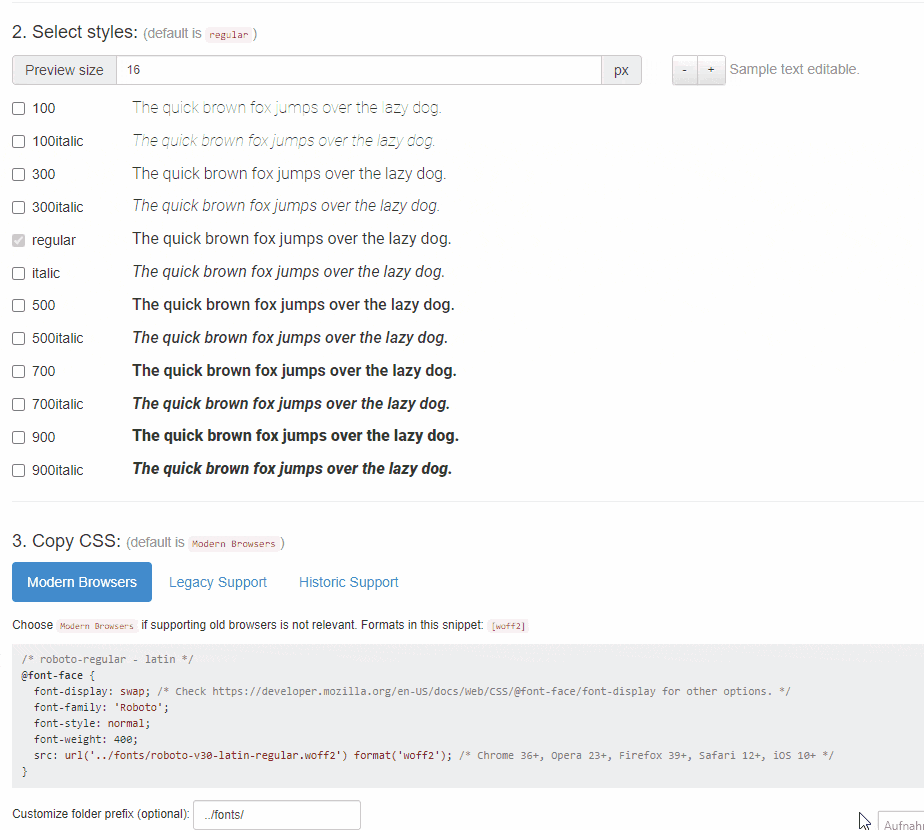
Nach diesem Schema vorgehen:
- Die Reihenfolge der Sections ist i. d. R. in der
index.phpoder in dermeta.phpzu finden- Die Sections sind im includes Ordner
- Den Inhalt kopieren und z.B. in
Z:\projekt_x\template\plugins\01_slider.phpeinfügen. Die Sections bitte nummerieren und mit und logischem Namen versehen!- Das Menü gehört in die menu.php (s.u.)
Nach diesem Schema vorgehen:
- Auf Prototyp-Seite
Strg + Udrücken und mitStrg + Fnach img und background-image suchen (Nur die Bilder übertragen, die auch im Template verwendet werden!)- Die neuen Bildpfade in den einzelnen Sections aktualisieren (
/template/images/prototyp/) *- Bei Background-Images die CSS-Dateien durchsuchen und die Pfaden anpassen in
background-image: url("../../images/prototyp/ bild.jpg");- Das Logo mit der Vision Konfiguration verbinden und nur unter dem Pfad
template/images/logos/logo.png/jpgabfragen
*Wichtig:
- Neue Bilder kommen in
Z:\projekt_x\template\images\images\optionalerNeuerOrder- Pfad Beispiel:
background-image: url("../../images/images/slider/slider.jpg");
→ < v5.2.8
Nach diesem Schema vorgehen:
- Das Menü vom Prototypen in die
template/plugins/menu.phpkopieren- Hierfür den gesamten Inhalt in der
ul+ diese selbst entfernen und durch<?php menubuild(0, 0); ?>ersetzen- Die Menüstruktur beachten und in
template/custom_php/functions.php→Strg + F→ „Hauptnavigation“ integrieren- Die entsprechenden ids bzw. classes hinzufügen
- Das Menü des Prototypen in der Seitenstruktur im VISION nachbauen
← < v5.2.8
→ > v5.3.0
Nach diesem Schema vorgehen:
- Das Menü vom Prototypen in die
template/plugins/menu.phpkopieren- Hier das Menü aus der Design kopieren und alles bis auf den ul, li und a um die
<?phpbuildMenu(1);?>einfügen.- Die Menüstruktur beachten und in Z:\projekt_x\template\classes\system\core\menu\MarkupConfig.php integrieren.
- Die entsprechenden ids bzw. classes hinzufügen
- Das Menü des Prototypen in der Seitenstruktur im VISION nachbauen
← < v5.3.0
Wichtige Infos:
- Menü auf Website anschauen, ob alles funktioniert (auch Responsive)!
- Falls nicht, fehlerhaftes korrigieren oder im Notfall neues (Bootstrap) Menü hinzufügen und gegen fehlerhaftes austauschen und den Style dementsprechend so gut es geht anpassen
Einstellungen\Konfiguration\Allgemein die Firmendaten eintragenNach diesem Schema vorgehen:
- Hierbei in Photoshop eine neue Datei 250px X 250px erstellen (Optional: Weiße Ellipse 250px X 250px für rundes Favicon einfügen)
- Das Logo einfügen. Hier würde ich entweder nur die Bildmarke oder die Ligatur ausschneiden und auf ca. 245px vergrößern.
- Als .png exportieren
- Dieses zusätzlich als .ico abspeichern (.ico-Konvertierer)
- Das .png und .ico im Vision unter
Einstellungen\Konfiguration\Faviconhochladen

Nach diesem Schema vorgehen:
- Im Vision CKEditor Config-Links (im wiki unter Firmendaten) hinzufügen: E-Mail durch z. B.
info@agentur-77.deaustauschen (vorher in Konfiguration eintragen)- In menu.php für (z. B. die Topbar) Config-Link:
<?php echo gibconfig("email") ?>statt der E-Mail eingetragen- Für Interne Links Beispiel:
<a class="btn btn-primary" href="<?php echo breadcrumb(5); ?>"> Kontakt </a>(Interne Links werden über die Dokumenten-ID verwaltet. siehe .gif)